
参考文章:wordpress插件推荐-2023年最热门的wordpress插件排行榜
Ubuntu安装WordPress的3个关键步骤,新手必看
准备工作:环境配置
在Ubuntu系统上安装WordPress前,需要确保服务器环境满足基本要求。首先安装LAMP(Linux、Apache、MySQL、PHP)栈,这是运行WordPress的基础。通过命令行输入sudo apt update && sudo apt install apache2 mysql-server php libapache2-mod-php php-mysql完成安装。安装完成后,启动Apache和MySQL服务,并设置开机自启。
数据库是WordPress的核心,需要提前创建。登录MySQL后,执行CREATE DATABASE wordpress;并分配专属用户权限。这一步的账号密码需妥善保存,后续配置会用到。 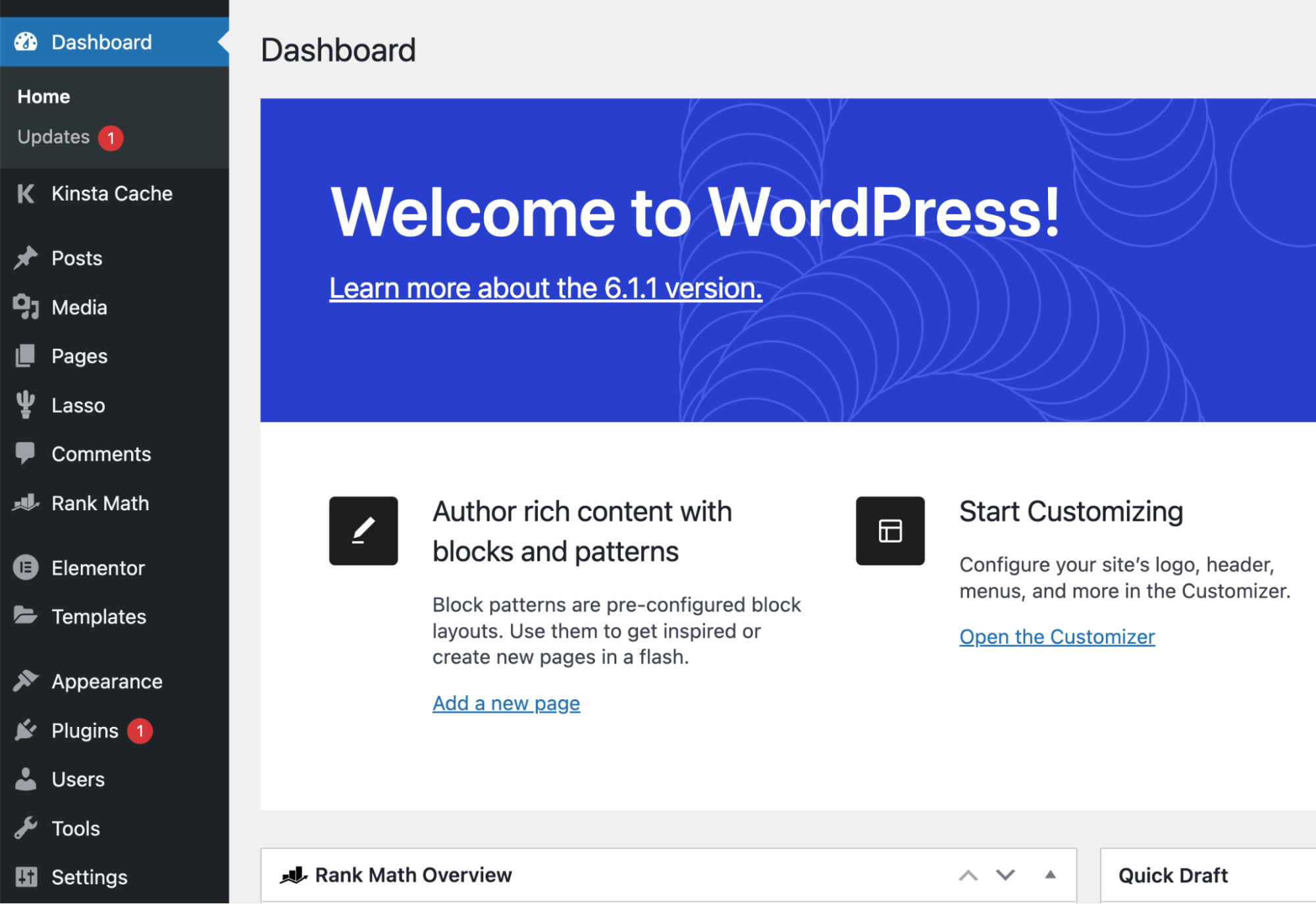
下载与配置WordPress
从WordPress官网下载最新版本压缩包,解压到Apache的网站根目录(通常是/var/www/html)。通过wget命令直接下载并解压能节省时间。解压后,将目录权限分配给Apache用户,避免后续文件写入失败。
重点在于配置wp-config.php文件。复制wp-config-sample.php为wp-config.php,填入之前创建的数据库名称、用户名和密码。生成唯一的密钥(可从WordPress官方密钥生成器获取),增强网站安全性。
使用wordpress极光ai-post插件自动写文章,实现全天无人值守自动发布原创文章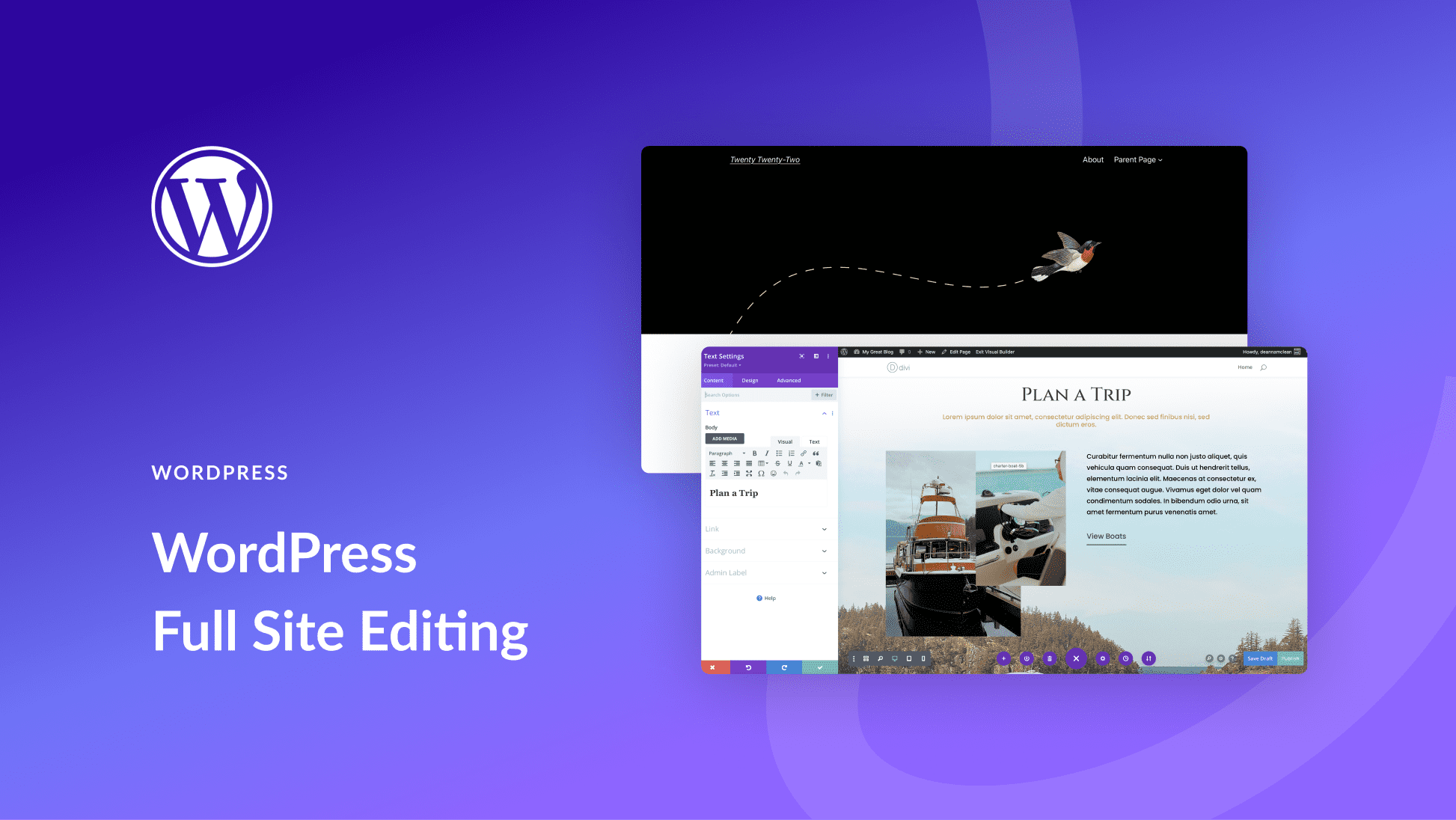
完成安装与基础优化
通过浏览器访问服务器IP或域名,进入WordPress安装界面。填写站点标题、管理员邮箱等信息后,系统会自动完成安装。首次登录后台,立即修改默认的admin用户名,并安装基础安全插件如Wordfence。
为了提高性能,可在Apache中启用mod_rewrite模块,并配置固定链接结构。调整PHP内存限制至128MB以上,避免运行主题或插件时出现内存不足错误。
常见问题排查
若安装后出现无法建立数据库连接错误,需检查wp-config.php中的数据库信息是否与MySQL配置一致。权限问题可能导致文件无法上传,可通过chown命令修正目录归属。对于403禁止访问错误,确认Apache的DocumentRoot指向了正确的WordPress目录。
参考文章:wordpress新手入门教程-如何轻松掌握wordpress建站基础知识
本文标题:Ubuntu安装WordPress的3个关键步骤,新手必看
网址:https://www.wpjiguang.cn/archives/31350.html
本站所有文章由wordpress极光ai post插件通过chatgpt写作修改后发布,并不代表本站的观点;如果无意间侵犯了你的权益,请联系我们进行删除处理。
如需转载,请务必注明文章来源和链接,谢谢您的支持与鼓励!








